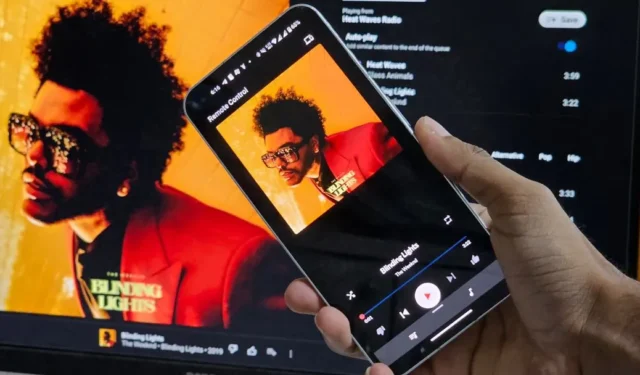
Poslech YouTube Music na počítači je zábava, zatímco děláte jiné věci. Ale co když chcete změnit skladbu, aniž byste sáhli po klávesnici počítače? Nebo chcete během domácího večírku používat svůj telefon jako dálkový ovladač pro změnu nebo řazení skladeb do fronty? Pomocí Spotify mohu ovládat přehrávání hudby z telefonu. Na YouTube Music však žádná taková funkce není. Funkce Chromecast funguje pouze v televizi, nikoli v počítačích. Zde je návod, jak se mi podařilo ovládat přehrávání YouTube Music na ploše pomocí telefonu Android. No, zahrnuje to aplikaci třetí strany.
Ovládejte YouTube Music na počítači z Androidu
Našel jsem aplikaci YouTube Music Desktop třetí strany pro ovládání přehrávání médií pomocí telefonu. Adler Luiz vyvinul tuto open-source aplikaci pro Mac, PC a Linux. Aplikace je založena na webu YouTube Music. Vývojář však přidal další funkce, jako je ovládání mediální klávesnice, integrace s OBS, Steam Deck a VSCode, spolu s dálkovým ovládáním z telefonu Android. Začněme.
1. Stáhněte a nainstalujte si do počítače počítačovou aplikaci YouTube Music. Otevřete aplikaci a klikněte na Přihlásit se a zadejte podrobnosti o svém účtu YouTube Music.
Stáhnout: aplikace YouTube Music Desktop
2. Kliknutím na ikonu ozubeného kolečka v pravém horním rohu otevřete nastavení aplikace.

3. Ve vyskakovacím okně vyberte z levého postranního panelu Integrace a v pravém podokně povolte přepínač pro možnost Dálkové ovládání .
4. Ujistěte se, že je povolena možnost Chránit ovládání odstranění heslem a poznamenejte si heslo vedle přepínače.

5. Zavřete vyskakovací okno Nastavení a klikněte na ikonu dálkového ovládání v pravém horním rohu. Ve výchozím prohlížeči otevře webovou stránku s několika QR kódy.

6. Připojte svůj telefon Android ke stejné síti Wi-Fi jako počítač. Nainstalujte si aplikaci YTM Desktop Remote z Obchodu Play.
Ke stažení: aplikace YTM Desktop Remote
7. Otevřete na svém telefonu aplikaci YTM Desktop Remote a naskenujte v počítači QR kód, který má vedle něj IP adresu.
8. Zadejte heslo, které jste viděli v nastavení aplikace YouTube Music Desktop, a klikněte na Uložit . Když se aplikace připojí, zobrazí se Ready to play.


9. Spusťte přehrávání libovolné skladby v aplikaci YouTube Music Desktop. A zkuste ovládat přehrávání pomocí mobilní aplikace na telefonu Android.
Další funkce k vyzkoušení:
Pomocí aplikace YouTube Music Desktop a YTM Desktop Remote můžete přehrávat/pozastavit skladby, zkontrolovat název skladby, obal alba a text, přeskočit několik sekund, přejít na další nebo předchozí skladbu, změnit hlasitost v aplikaci YouTube Music, náhodně přehrávat, opakovat, lajkovat, nelíbí se, přidávat skladby do seznamů skladeb/knihovny a také můžete zkontrolovat seznam nadcházejících skladeb.
Funguje to takto:

Nemůžete však vyhledat žádnou konkrétní skladbu a přehrát ji a nemáte přístup ke svým seznamům skladeb nebo knihovně. Kromě toho můžete z telefonu ovládat pouze YouTube Music na vašem PC nebo Macu, ale ne naopak.



Napsat komentář